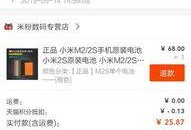最近电脑里存了好多宝贝文件,移动硬盘也跟着沾光,容量大,速度快,简直是我的贴心小棉袄。不过,这小棉袄也有闹脾气的时候,比如在Windows 10系统下,突然冒出个“参数错误”的提示,让人心头一紧。别慌,今天就来教你几招,轻松解决移动硬盘在Win10系统下的参数错误问题。
一、检查移动硬盘连接线
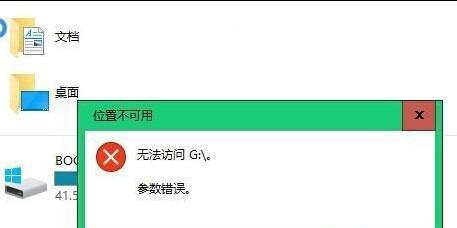
首先,你得确认移动硬盘与电脑的连接线是否完好无损。有时候,一根小小的连接线出了问题,也会导致移动硬盘无法正常使用。你可以尝试以下步骤:
1. 检查连接线是否有破损、断裂等情况。
2. 尝试更换一根新的连接线,看看问题是否解决。
如果连接线没问题,那就继续往下看吧。
二、检查移动硬盘驱动程序
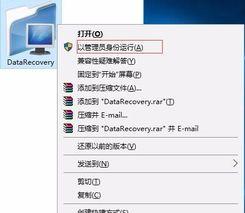
驱动程序是硬件与操作系统之间的桥梁,如果驱动程序出现问题,也会导致移动硬盘无法正常使用。以下是如何检查和更新驱动程序:
1. 右键点击“此电脑”,选择“管理”。
2. 在弹出的窗口中,点击“设备管理器”。
3. 找到移动硬盘对应的驱动程序,查看其状态。
4. 如果驱动程序有问题,右键点击它,选择“更新驱动程序软件”。
5. 选择“自动搜索更新的驱动程序软件”,让系统帮你找到合适的驱动程序。
更新驱动程序后,重启电脑,看看问题是否解决。
三、检查磁盘错误

有时候,移动硬盘内部可能存在错误,导致无法正常使用。以下是如何检查磁盘错误:
1. 右键点击“此电脑”,选择“管理”。
2. 在弹出的窗口中,点击“磁盘管理”。
3. 找到你的移动硬盘,右键点击它,选择“属性”。
4. 在弹出的窗口中,点击“工具”页。
5. 点击“检查”按钮,开始检查磁盘错误。
如果检查出错误,系统会自动修复它们。修复完成后,重启电脑,看看问题是否解决。
四、检查系统文件
系统文件是电脑正常运行的基础,如果系统文件出现问题,也会导致移动硬盘无法正常使用。以下是如何检查和修复系统文件:
1. 按下“Windows X”键,选择“Windows PowerShell(管理员)”。
2. 在弹出的窗口中,输入以下命令:`sfc /scannow`。
3. 等待系统扫描并修复系统文件。
修复完成后,重启电脑,看看问题是否解决。
五、重置Windows 10
如果以上方法都无法解决问题,你可以尝试重置Windows 10。以下是如何重置Windows 10:
1. 按下“Windows I”键,打开“设置”。
2. 点击“更新与安全”。
3. 在左侧菜单中,选择“恢复”。
4. 点击“重置此电脑”。
5. 选择“保留我的文件”,然后按照提示操作。
重置完成后,你的电脑将恢复到出厂设置,问题应该也会随之解决。
移动硬盘在Win10系统下出现参数错误,可能是由于连接线、驱动程序、磁盘错误、系统文件等原因导致的。通过以上方法,你可以逐一排查并解决问题。希望这篇文章能帮到你,让你的移动硬盘重新焕发生机!